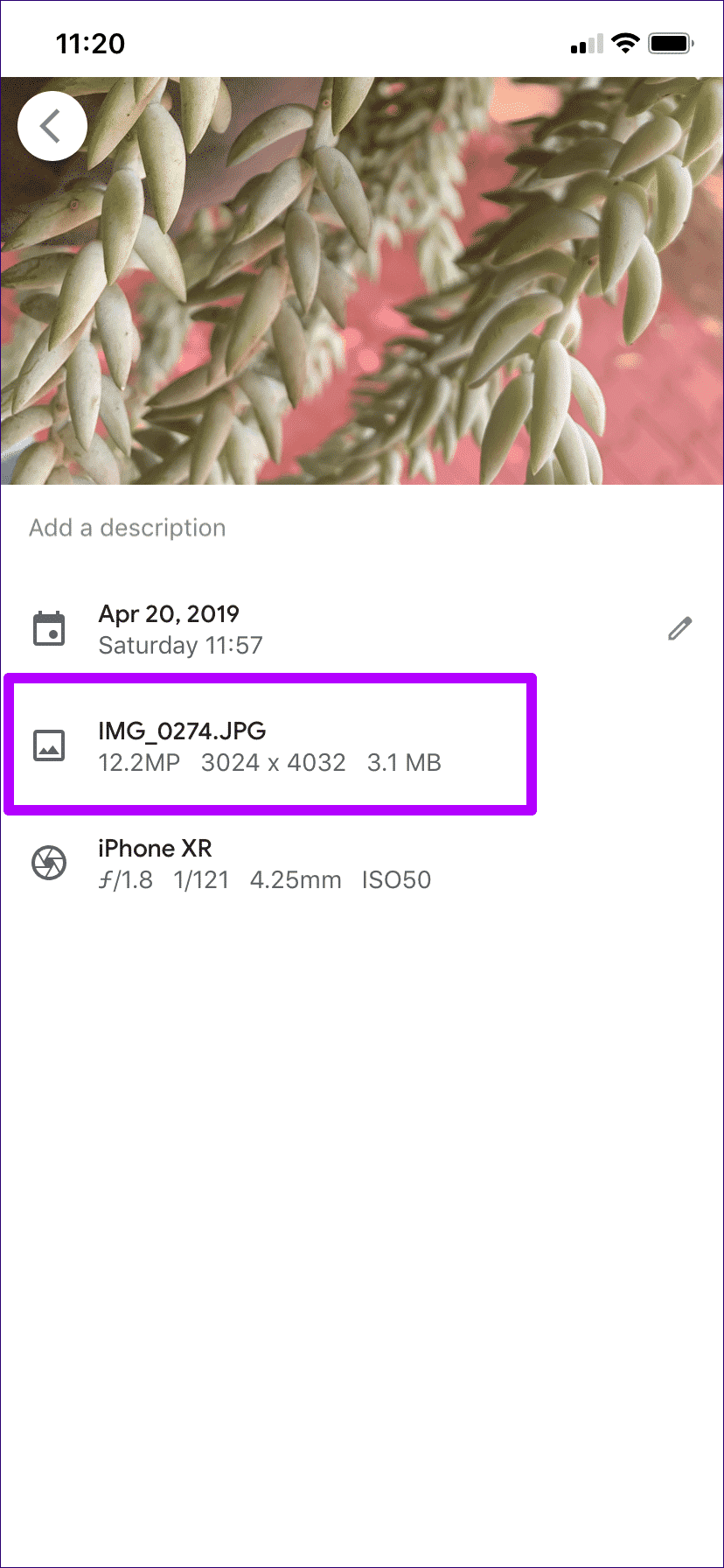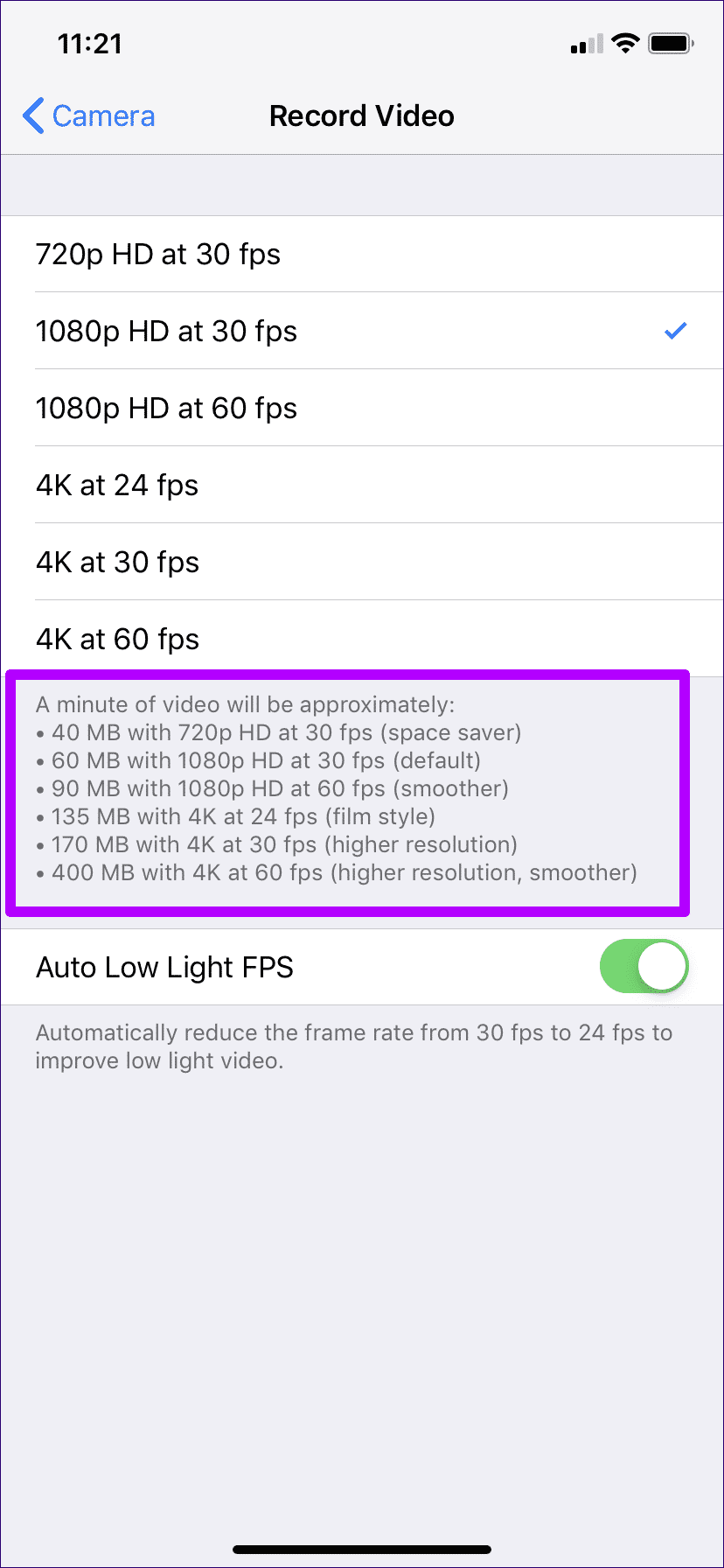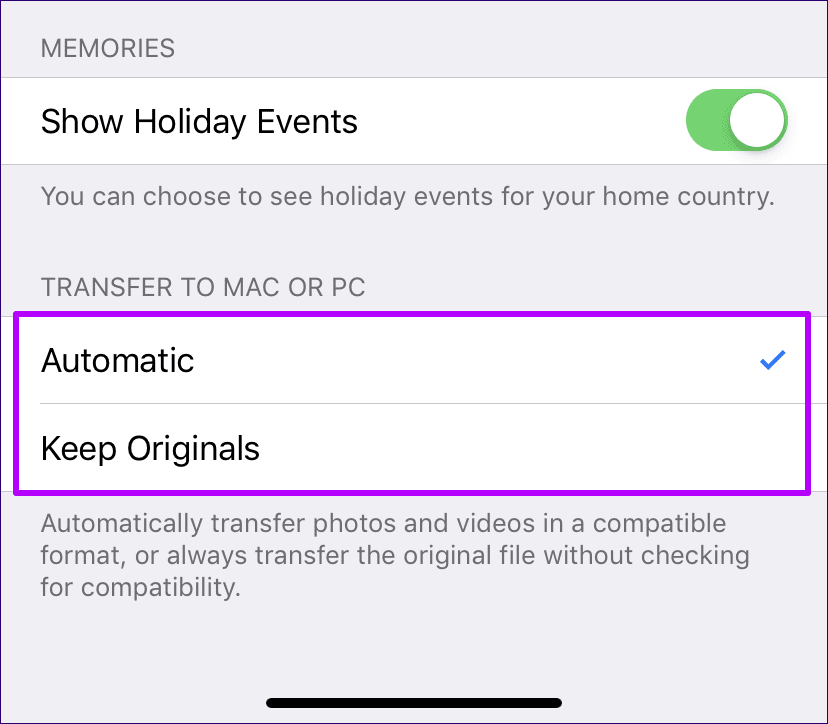高效與最兼容:您應該選擇哪種 iPhone 相機拍攝設置
高效與最兼容:您應該選擇哪種 iPhone 相機拍攝設置
在照片和視頻方面,Apple 在競爭方面始終處於同等水平,甚至更好。 它不斷努力利用 iPhone 上的最新相機技術超越極限。 一個相當有趣的發展是採用 HEIC 和 HEVC 格式分別存儲照片和視頻。
您一定已經註意到,您的 iPhone 還允許您從默認的高效捕獲設置切換到最兼容。 後者允許您分別以較舊的 JPEG 和 H.264 格式拍攝照片和視頻。
更多的選擇總是更好,但是這兩種模式是如何相互關聯的呢? 您是否因為偏愛其中之一而錯過了什麼? 在定期切換高效和最兼容的相機拍攝設置之後,讓我分享它們在存儲、視覺質量和兼容性方面的差異。
貯存
在放置高效率方面,最重要的一點是文件大小。 一般來說,我發現以 HEIC 格式保存的圖像與最兼容的捕獲設置相比,佔用的存儲空間大約多 50% 到 60%。 無論圖像的整體構圖有多少細節,該比率都保持不變。
例如,一張通常佔用 3MB 空間的 JPEG 文件在以 HEIC 格式拍攝時只需要大約 1.5MB 的空間——如果您定期拍攝,這在存儲方面是相當大的一筆交易。 如果你在 iPhone 或 iPad 周圍閒逛,就存儲大小而言,它處於可愛的低端,高效拍攝是最好的。
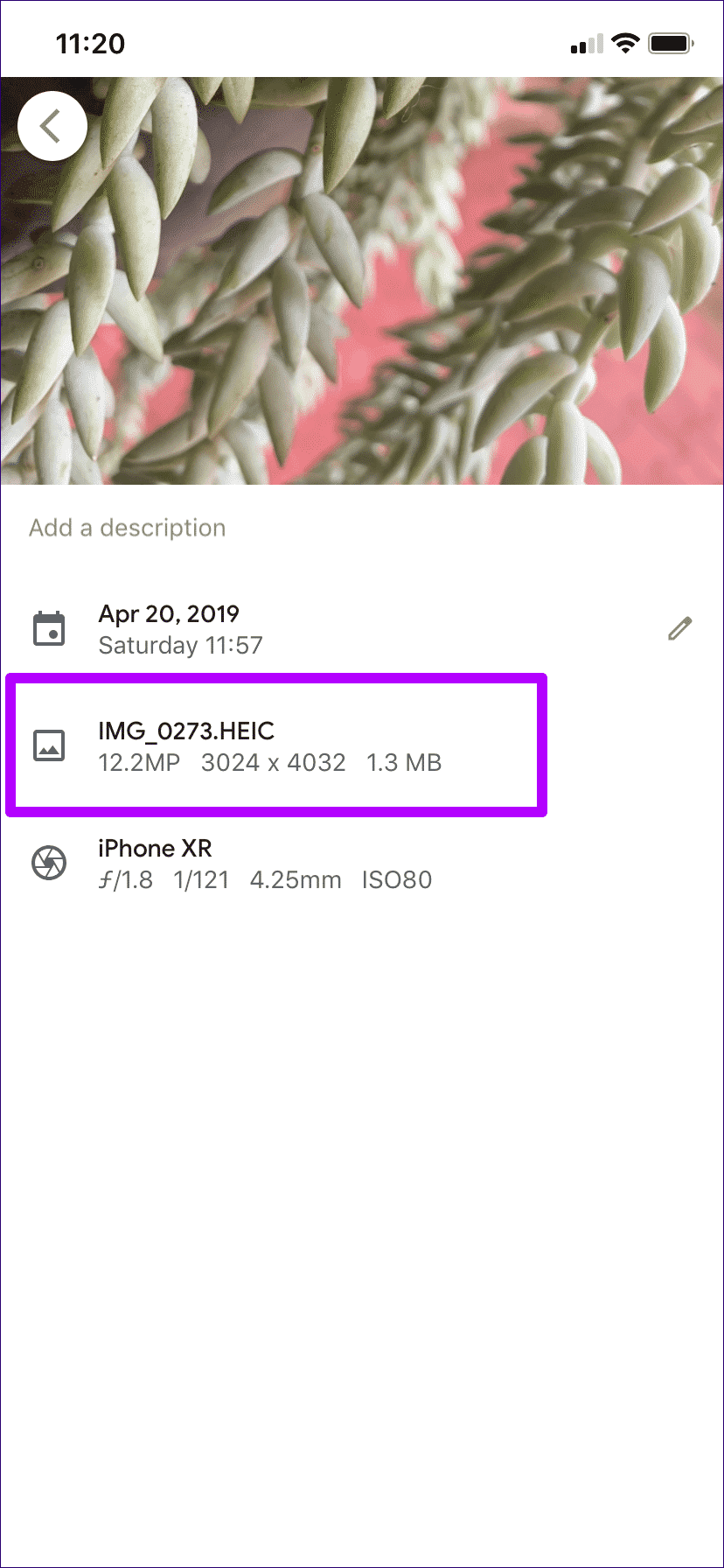
即使在捕獲視頻時,HEVC 格式(使用 H.265 編解碼器)也因其極低的存儲要求而大放異彩。 無論我以何種分辨率或每秒幀數拍攝視頻,與更兼容的模式相比,我發現文件大小減少了 XNUMX%(在某些情況下甚至更多)。
- 提示:您可以通過切換拍攝模式檢查 Apple 存儲近似值,然後進入相機設置下的視頻錄製和慢動作錄製菜單。
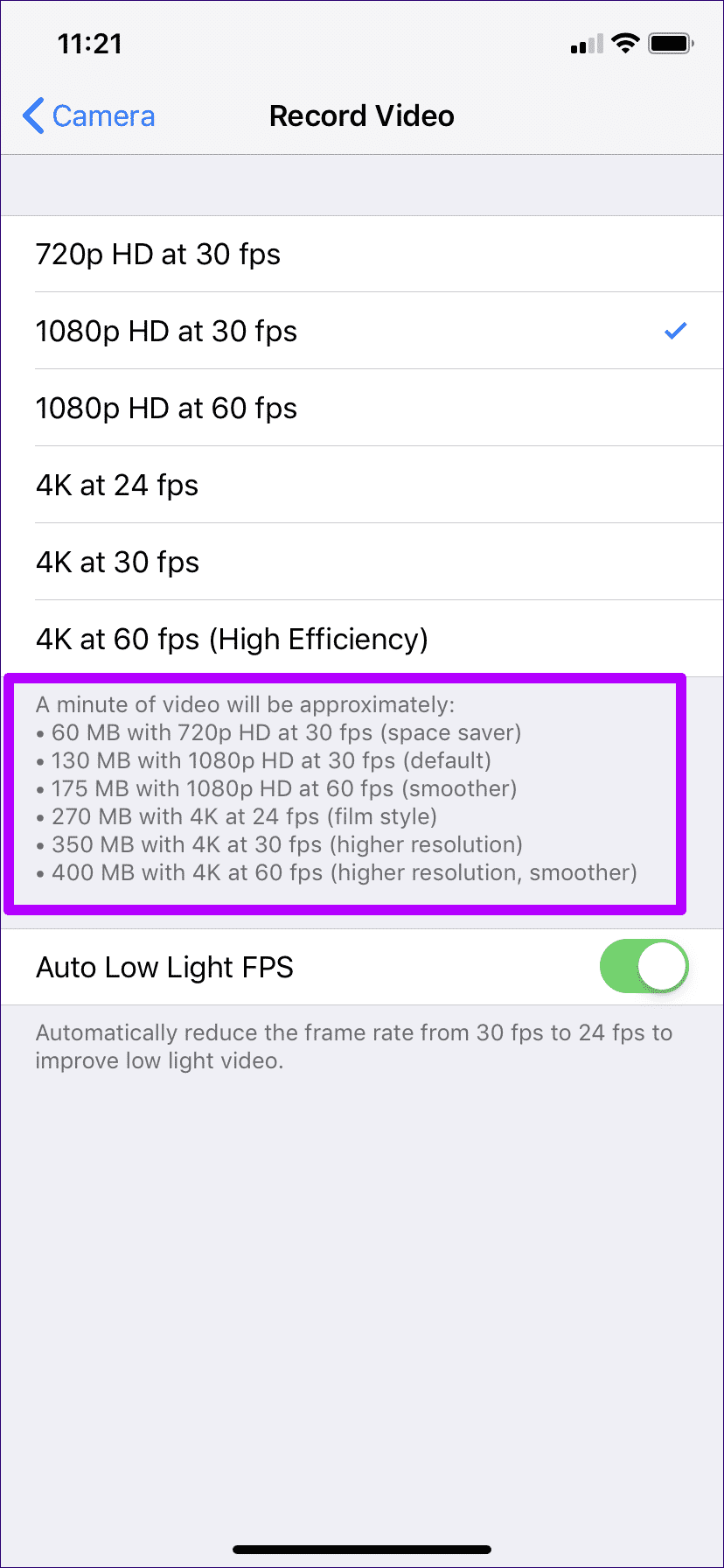
此外,如果你選擇使用最兼容的模式,還有一個相當大的限制——你不能拍攝 4fps 的 60K 視頻或 240fps 的慢動作高清視頻。 這可能不是技術限制,而是由於使用較舊的 H.264 編解碼器導致文件大小較大。
鑑於 iPhone 和 iPad 沒有可擴展的存儲空間,Apple 只堅持這些特定設置的高效率是可以理解的。
如果您使用 iCloud 在線備份您的媒體,在高效模式下拍攝照片和視頻也會產生奇蹟。 無論您是使用 Apple 的 5GB 免費存儲還是任何付費層,能夠存儲近兩倍的內容看起來都令人印象深刻。
光學質量
讓我們先把它排除在外 - 在判斷照片和視頻時,我不是專業人士,但我知道照片是好照片和壞照片。 在高效模式和最兼容模式下拍攝了大量照片和視頻後,幾乎無法區分差異。
即使使用高效格式背後的瘋狂壓縮算法,與較大的 JPEG/H.264 文件相比,照片和視頻的效果也很好。
- 注意:下面的截圖不是理想的比較方式,因為它們保存為 PNG,但您可以獲取圖像。

即使放大,也沒有明顯的差異。 但是我看到人們發誓以“最兼容”模式拍攝的照片(尤其是在低光照條件下的照片)看起來稍微好一些,考慮到持續如此有效的強烈壓縮,這可能是真的。
如果您擔心由於壓力而丟失最小的細節,您應該考慮使用最兼容的模式。 但同樣,我找不到任何顯著差異。

但是,如果您想了解技術細節,以高分辨率拍攝的圖像有其優勢。 例如,HEIC 支持更廣泛的顏色,這意味著在支持更廣色域的屏幕上顯示更好看的圖像。 此外,它還考慮到圖像的不同深度級別,並且應該會在之後帶來更好的整體編輯體驗。
而且因為它是一個容器,該格式還可以在一個文件中存儲多個圖像,使其更適合 Live Photos。 同樣,這些只是技術技術,可能無法提供當今廣泛使用的技術標準的優勢,但如果您想在未來證明您的業務,高效攝影是您的必經之路。
兼容性
在兼容性方面,使用高效模式可能會遇到問題。 Apple 生態系統之外的大多數設備默認不支持相關格式。 例如,在 Windows 上,我發現 HEIC 圖像即使安裝了適當的編解碼器也會顯示異常。 但是不要讓我開始高效視頻播放,微軟實際上對相關編解碼器收費!
在兼容性方面,高效模式可能會遇到問題
但是,iOS 有一個默認設置,對於不支持原始格式的設備,它會自動將 HEIC 文件轉換為較舊的 JPEG 格式。 該功能在大多數情況下在傳輸過程中運行平穩。 但是,它也可能導致錯誤,尤其是在將照片傳輸到基於 Windows 的計算機時。 使用最兼容模式拍攝的照片沒有任何此類問題。
- 注意:當您將照片傳輸到其他設備時,iOS 會自動進行設備到設備傳輸。 要修改此默認設置,請訪問照片應用設置。
這同樣適用於上傳到某些本機應用程序(郵件、便箋等)和大多數第三方應用程序(如 Facebook 和 Twitter)的照片和視頻,文件會自動轉換為兼容格式。 如您所見,無論您使用何種捕獲設置,Apple 都考慮過提供無縫的用戶體驗。
從好的方面來說,大多數雲存儲服務也已經適應了 HEIC 和 HEVC 格式,如果你更喜歡 OneDrive 或 Google Photos 等服務而不是 iCloud,你可以上傳、預覽甚至轉換媒體而不會出現任何重大問題。
不同的人適合不同的打擊
高效率可能是照片和視頻格式的未來。 鑑於與容器相關的大量空間節省和可忽略的質量損失,我們希望盡快實現這一點。
是的,在兼容性方面值得關注,如果遇到困難,您可能希望放棄它以支持更兼容的設置。 但是,Apple 為您提供了您可能甚至不會注意到的自動轉換。
最後,這取決於對您來說最重要的東西——存儲空間、圖像質量或兼容性。 但考慮到一切,堅持使用效益最大的高效網絡。